MasterCAM入门学习图纸
- 格式:doc
- 大小:339.00 KB
- 文档页数:5
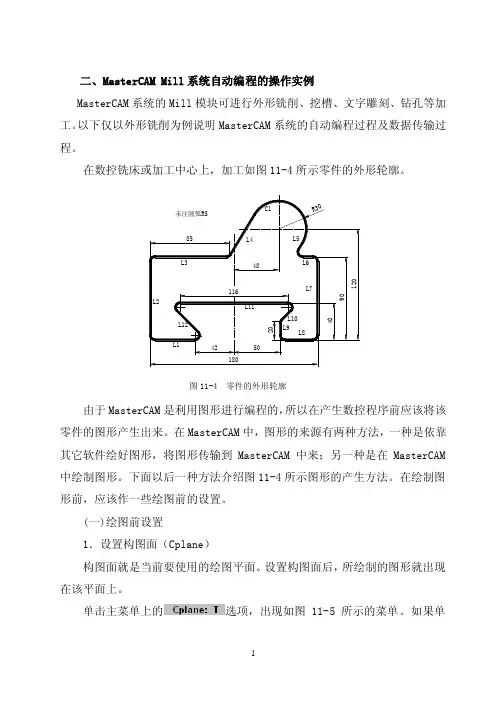
二、MasterCAM Mill 系统自动编程的操作实例MasterCAM 系统的Mill 模块可进行外形铣削、挖槽、文字雕刻、钻孔等加工。
以下仅以外形铣削为例说明MasterCAM 系统的自动编程过程及数据传输过程。
在数控铣床或加工中心上,加工如图11-4所示零件的外形轮廓。
1164250180R 39040120488520L1L2L3L4L5L6L7L8L9L10L11L12C1未注圆弧R5图11-4 零件的外形轮廓由于MasterCAM 是利用图形进行编程的,所以在产生数控程序前应该将该零件的图形产生出来。
在MasterCAM 中,图形的来源有两种方法,一种是依靠其它软件绘好图形,将图形传输到MasterCAM 中来;另一种是在MasterCAM 中绘制图形。
下面以后一种方法介绍图11-4所示图形的产生方法。
在绘制图形前,应该作一些绘图前的设置。
(一)绘图前设置1.设置构图面(Cplane )构图面就是当前要使用的绘图平面。
设置构图面后,所绘制的图形就出现在该平面上。
单击主菜单上的选项,出现如图11-5所示的菜单。
如果单【Front】(前视图,也称主视图),从现在起绘制的图开就出现在前视图上。
在该菜单中有许多选项,大多数用于三维绘图。
定义二维外形铣削时,最好将构图平面设置在【Top】(俯视图)上,因为不管设置在哪一构图平面,加工时都是针对XY平面的。
这里我们设置构图面为【Top】。
图11-5 设置构图面2.设置工作深度(construction depth)构图平面实际上只确定了绘图平面的方向,其位置并没有确定下来。
工作深度是指构图平面的Z轴的坐标值。
例如,前面设置了构图平面是【Top】,这时绘制的图形将出现在XY平面(Z=0)上,如果希望绘制的图形出现在Z=-10的平面上,Z=-10就是工作深度。
单击主菜单中的选项,然后选择屏幕上已在某个平面上的点或端点,也可以直接键入Z方向的坐标值,即可设置工作深度。



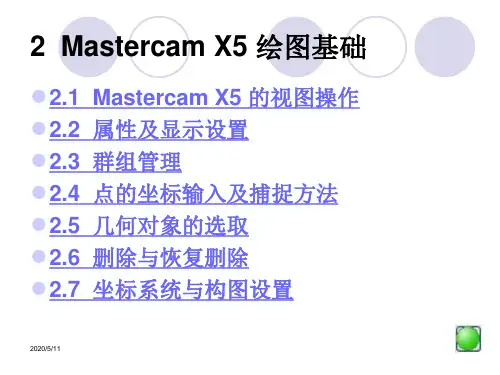
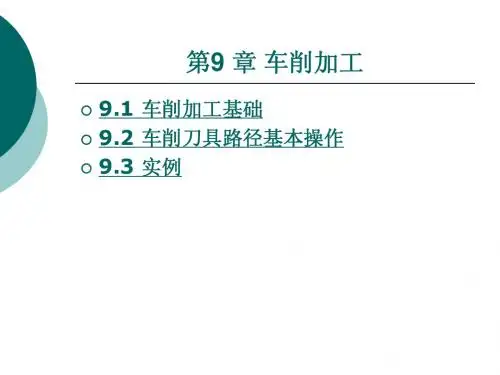

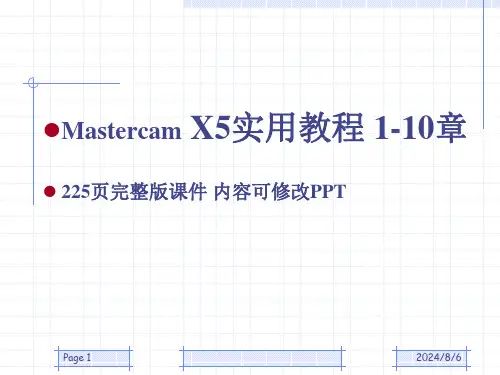



CAD/CAM训练图册
第一部分平面绘图练习练习1、绘点并连接成直线:
练习2:在圆周上画均布点并画图:
练习3:用极坐标方式画下图练习4:用极坐标方式画下图
练习5:用倒角和垂线命令画下图练习6:使用椭圆命令画下图
练习7:画多边形
练习8:使用镜像命令画下图
练习9:使用OFFSET(单体补正)画图1-9
练习10:使用OFFSET(单体补正)画图1-10 练习11:使用OFFSET(单体补正)画图1-11
练习12:使用移动或阵列画图1-12
练习13:练习14:
练习15:练习16:
练习17 练习18:
练习19:练习画剖面线练习20:
练习21:练习22:
练习23: 练习24
练习25:练习26:
练习27:练习28:
练习29:练习30:
练习31:练习32:
练习33:练习34:
练习35:练习36:
练习37 练习38:
第二部分工程图及立体图练习39:练习绘制图框及标题栏
练习40:练习41:
练习42:练习43:
练习44: 把下列轴测图画成三视图
练习45:练习46:
练习47:练习48:
练习49 练习50:
练习51: 练习52:
练习53:
练习54:
练习55:
练习56:
练习57:
练习58: 练习59:
练习60:
练习61:
练习62:
练习63:
练习64:
练习65:
练习66:
练习67: 练习68:
练习69:。
第1章二维基本绘图【图1—1】:利用绘图/点/指定位置命令改左图为右图。
提示:设定点类型为圆。
【图1—2】:利用绘图/点/指定位置/相对点命令把左图改为右图。
【图1—3】:利用绘图/点/下一页/网格点命令把左图改为右图。
【图1—4】:利用绘图/点/下一页/圆周点命令把左图改为右图。
【图1—5】:利用水平线和垂直线命令结合输入点坐标的方式绘制如图1-5图形。
【图1—6】:利用绘图/直线/极坐标线命令绘制下图。
【图1—7】:利用绘图/直线/切线/两弧命令把左图改为右图。
【图1—8】:利用绘图/直线/切线/点命令把左图改为右图。
【图1—9】:利用绘图/直线/法线/经过一点命令把左图改为右图。
【图1—10】:利用绘图/直线/法线/与圆相切命令把左图改为右图。
【图1—11】:利用绘图/直线/平行线/方向/距离命令把左图改为右图。
【图1—12】:利用绘图/直线/平行线/与圆相切命令把左图改为右图。
【图1—13】:利用绘图/直线/分角线命令把左图改为右图。
【图1—14】:利用绘图/直线/连近距线命令把左图改为右图。
【图1—15】:利用绘图/圆弧/极坐标线命令绘制图。
提示:以尺寸20X20的矩形确定四个圆弧的交点。
【图1—16】:利用绘图/圆弧/极坐标线绘制下图。
【图1—17】:利用绘图/圆弧/两点画弧把作图改为右图。
【图1—18】:绘制下图。
【图1—19】:利用绘图/圆弧/切弧/切两物体把作图改为右图。
【练习1—20】:绘制如下所示图形。
【练习1—21】:绘制如下所示图形。
【练习1—22】:利用绘图/矩形命令绘制下图。
【练习1—23】:利用绘图/矩形命令把左图改为右图。
【练习1—24】:利用绘图/矩形命令绘制下图。
提示:其中18X18类型的矩形类型设置为“single D”。
【练习1—25】:利用绘图/矩形命令绘制下图。
【练习1—26】:利用绘图/矩形命令绘制下图。
【练习1—27】:绘制如下图形。
【练习1—28】:利用绘图/下一页/多边形命令绘制下图。